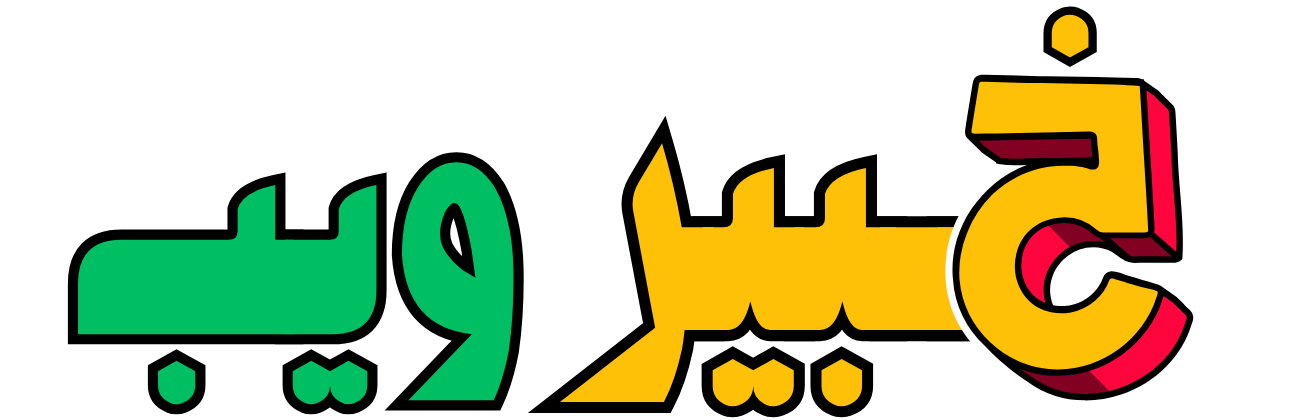يعتبر فهم الفرق بين الوسوم والتصنيفات من الخطوات الأساسية لتنظيم المحتوى في ووردبريس. تساعد هذه الأدوات في تحسين تجربة المستخدم وتسهيل عملية التنقل داخل الموقع.
يهدف ووردبريس إلى تمكين المستخدمين من تنظيم محتواهم بطريقة تسهل على الزوار الوصول إلى المقالات والمعلومات ذات الصلة. وفي هذا السياق، يُستخدم كل من التصنيفات والوسوم لتجميع المحتوى وفقًا لمعايير محددة. ومع ذلك، تختلف طريقة استخدام كل منهما والهدف من ورائه.
ما هي التصنيفات؟ #
التصنيفات (باللغة الإنجليزية Categories) وهي طريقة تستخدم لجمع وأرشفة العناصر أو الأشياء المتشابهة مع بعضها البعض. تُستخدم لتقسيم المقالات إلى فئات واسعة، مثل “أخبار”، “تقنية”، “صحة”، إلخ.في الووردبريس يتم استخدام التصنيفات من خلال تعيين تصنيف لكل مقالة داخل الموقع بحيث يمكن جميع كافة المقالات التي تنتمي إلى تصنيف معين مع بعضها.
تساعد التصنيفات مواقع الووردبريس على أرشفة محتواها وتنظيمه، بحيث يسهل على الزائر الوصول إلى المقالات المتشابهة والتي تتضمن محتوى ينضوي تحت تصنيف واحد. على سبيل المثال يمكن عمل تصنيف بإسم “برمجيات حاسوبية” يحتوي على كافة المقالات المنشورة التي تتناول موضوعات متعلقة بالبرامج الحاسوبية وآخر الأخبار عنها.
الخصائص #
- هرمية: تسمح التصنيفات بإنشاء بنية هرمية، حيث يمكن أن تحتوي تصنيفات رئيسية على تصنيفات فرعية.
- تنظيم شامل: تُستخدم لتجميع المقالات التي تشترك في موضوع عام أو مجال محدد.
- سهولة التصفح: تساعد الزوار في العثور على المحتوى المتعلق بموضوع معين بسهولة.
- يُنصح باستخدام عدد محدود منها لضمان تنظيم واضح.
كيفية اضافة تصنيف #
عند تحرير أي مقالة في موقع ووردبريس، ستجد داخل صفحة التحرير مربع “تصنيفات” الذي يتيح لك تحديد التصنيف المناسب للمقالة. وإذا لم تقم باختيار أي تصنيف، يقوم ووردبريس تلقائيًا بتعيين المقالة داخل التصنيف الافتراضي المسمى “غير مصنف”. يُمكنك تغيير هذا الاسم الافتراضي إلى أي مسمى آخر بحيث تُستخدم المقالات التي لا تنتمي إلى تصنيف محدد ضمن تصنيف تختاره أنت.
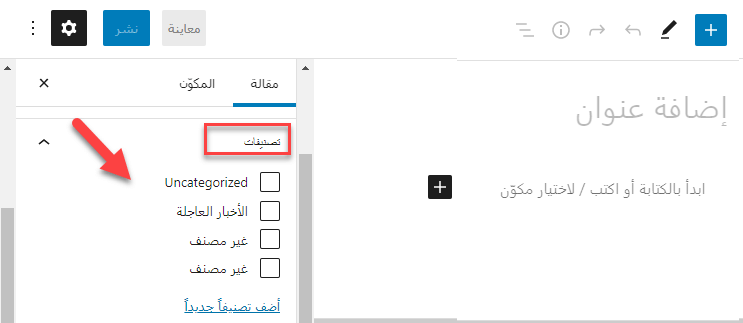
إنشاء وتصنيف التصنيفات من لوحة التحكم #
يمكنك إضافة التصنيفات المخصصة لموقعك عبر:
- الدخول إلى لوحة التحكم: اختر “مقالات” ثم “تصنيفات”.
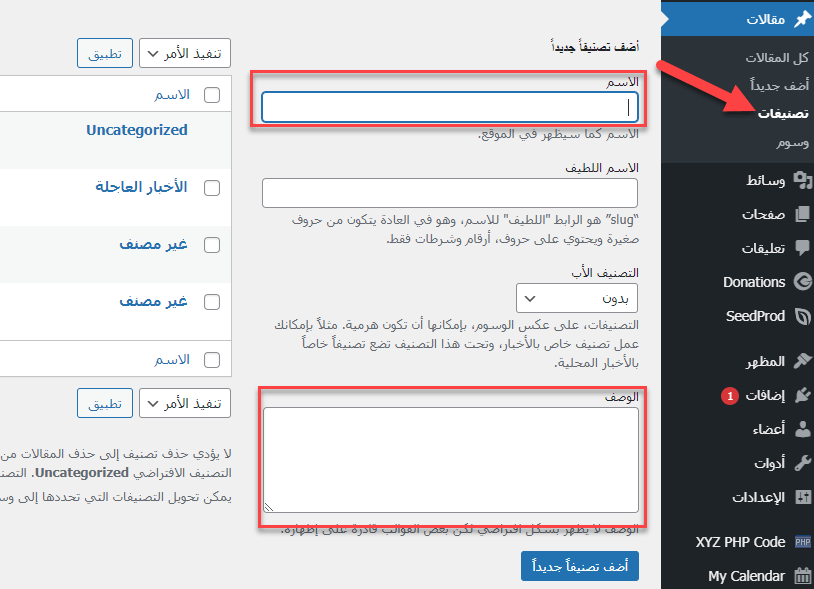
- إضافة تصنيف جديد: قم بإدخال اسم التصنيف الذي تريد إضافته واضغط على “إضافة تصنيف”.
- التصنيف الأب: ستلاحظ وجود خيار “التصنيف الأب”، الذي يسمح لك بتعيين التصنيف على أنه تصنيف رئيسي، ويمكنك إنشاء تصنيفات فرعية تحته. فمثلاً، يمكنك إنشاء تصنيف رئيسي باسم “وجبات” ومن ثم إضافة تصنيف فرعي “وجبات للأطفال”.
تنظيم المحتوى باستخدام التصنيفات #
تُستخدم التصنيفات لتنظيم محتوى الموقع ضمن فئات وأقسام يُمكن للزائر تصفحها بسهولة. على سبيل المثال، إذا كان لديك موقع لبيع السلع الغذائية، يمكنك إنشاء تصنيفات متعددة مثل:
- مخبوزات
- زيوت نباتية
- لحوم
يُساعد ذلك الزوار في الوصول بسرعة إلى المحتوى الذي يبحثون عنه، ويُساهم في بناء قائمة تنقل رئيسية منظمة تُظهر التصنيفات ذات الصلة.
ثانيا ما هي الوسوم؟ #
الوظيفة الأساسية للوسوم هي أنها تقوم بإضافة طابع توصيف لمحتوى المقالة التي ربما تحتوي على مئات وألاف الكلمات بداخلها، ولكن باستخدام الوسوم يمكنك اختصار الوقت على محركات البحث وايضا على الزوار بمعرفة الموضوع الأساسي الذي يدور حوله محتوى المقالة، حيث يتم كتابة الوسوم على شكل كلمات مختصر جدا بين كلمة إلى 3 كلمات بحد أقصى مثل ” ووردبريس ” أو ” نصائح سيو” .
الخصائص #
- كلمة مفتاحية:هي كلمات مفتاحية أو علامات تُستخدم لوصف المحتوى بشكل أكثر تحديدًا.
- غير هرمية: لا توجد بنية هرميّة للوسوم؛ فهي مجرد كلمات مفتاحية توضع بجانب المقالات.
- مرونة ودقة: يمكن إضافة العديد من الوسوم للمقال لتعكس موضوعاته المتعددة.
- تحسين البحث الداخلي: تساعد الوسوم الزوار ومحركات البحث في العثور على مقالات تتناول نفس الموضوعات الدقيقة.
كيفية إنشاء الوسوم واستخدامها #
عند تحرير أي مقالة في ووردبريس، ستجد داخل صفحة التحرير مربع “الوسوم” الذي يمكنك من خلاله إضافة الوسوم المناسبة للمقالة. وتكمن أهمية الوسوم في أنها توفر توصيفًا دقيقًا لموضوع المقالة، مما يساعد محركات البحث والزوار على فهم محتوى المقال بشكل أسرع.
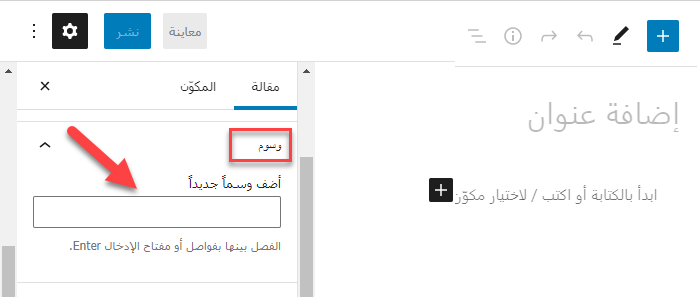
الإضافة من لوحة التحكم #
لإضافة وسوم إلى موقعك، يمكنك اتباع الخطوات التالية:
- الدخول إلى لوحة التحكم: انتقل إلى لوحة تحكم ووردبريس.
- اختيار “مقالات” ثم “وسوم”: ستظهر لك نافذة تحتوي على خيار إضافة وسم جديد.
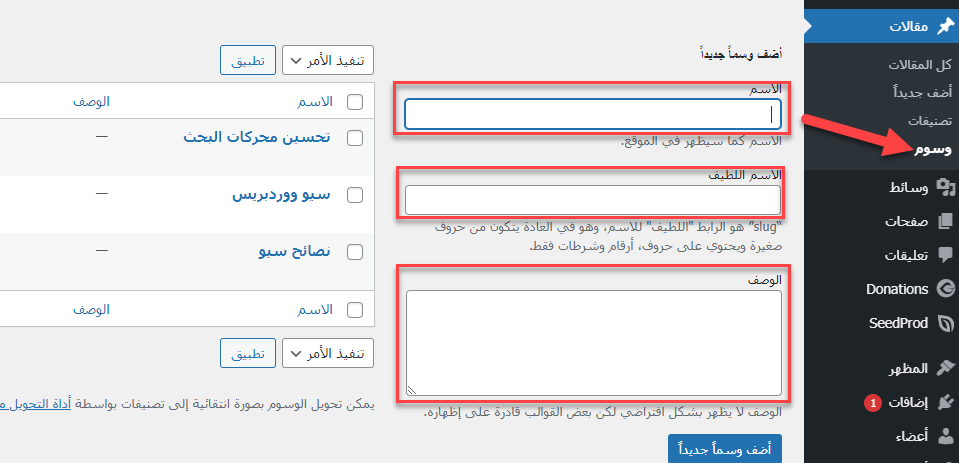
- إدخال اسم الوسم: اكتب اسم الوسم الذي تريد إضافته، ويفضل أن يكون قصيرًا (بين كلمة إلى 3 كلمات).
- إضافة وصف (اختياري): يمكنك إدخال وصف للوسم، لكنه غير ضروري.
- حفظ الوسم: اضغط على “أضف وسمًا جديدًا” ليتم تخزينه في قاعدة بيانات الموقع، بحيث يكون متاحًا لاستخدامه لاحقًا داخل المقالات.
إضافة الوسوم إلى المقالات #
بمجرد إضافة الوسوم إلى موقعك، يمكنك استخدامها بسهولة داخل المقالات:
- أثناء تحرير المقالة، انتقل إلى مربع “الوسوم”.
- اكتب اسم الوسم الذي تريد إضافته، أو اختر من الوسوم المضافة مسبقًا.
- بعد تحديد الوسوم المناسبة، احفظ التعديلات.
يمكنك إضافة أي عدد من الوسوم داخل المقالة، ولكن يُفضل أن تختار فقط الوسوم الأكثر صلة بمحتوى المقال لتجنب التكرار غير الضروري.
إضافة مربع الوسوم داخل صفحات الموقع #
يمكنك عرض الوسوم داخل موقعك لتسهيل وصول الزوار إلى المقالات ذات الصلة، وذلك عبر:
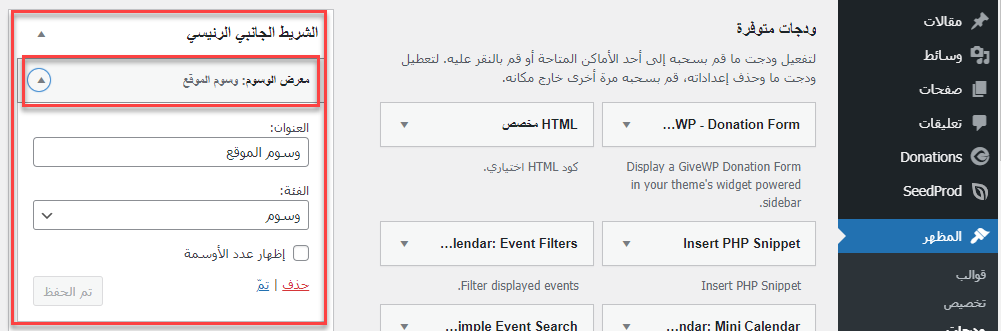
- الدخول إلى لوحة التحكم: انتقل إلى “المظهر” ثم “ودجات”.
- إضافة ودجت “معرض الوسوم”: اسحب الودجت وأفلته داخل المكان الذي تريد عرضه فيه على الموقع (مثلاً، الشريط الجانبي أو التذييل).
- حفظ التعديلات: بعد الحفظ، سيظهر مربع يحتوي على جميع الوسوم داخل موقعك.
عند النقر على أي وسم، سيتم توجيه الزائر إلى صفحة تعرض جميع المقالات التي تحتوي على هذا الوسم، مما يسهل عليه العثور على المحتوى المطلوب.
مثال يوضح الفرق بين الوسوم والتصنيف #
إذا كان لديك موقع يختص بالمقالات التقنية:
- التصنيفات: يمكنك إنشاء تصنيفات مثل “البرمجة”، “الأمن السيبراني”، “المراجعات التقنية”.
- الوسوم: في مقال عن “أفضل لغات البرمجة لتطوير الويب”، يمكنك استخدام وسوم مثل “PHP”، “JavaScript”، “HTML”، “CSS”.